Contents
サービスにシンボルカラーをつける
サービスの数が増えると、サービス名だけを見て、どのホームページが設定されたものか探そうとすると、時間がかかってしまいます。
そのような状態にならないために、サービスごとにシンボルカラーを設定することができます。
シンボルカラーを設定しておくと、サービスが多くても一目で区別できる様にになります。
シンボルカラーの設定方法
サービスのシンボルカラーは下記の様な手順で設定します。
管理画面
まず管理画面トップから編集したいチームで、下記画像の操作を行います。
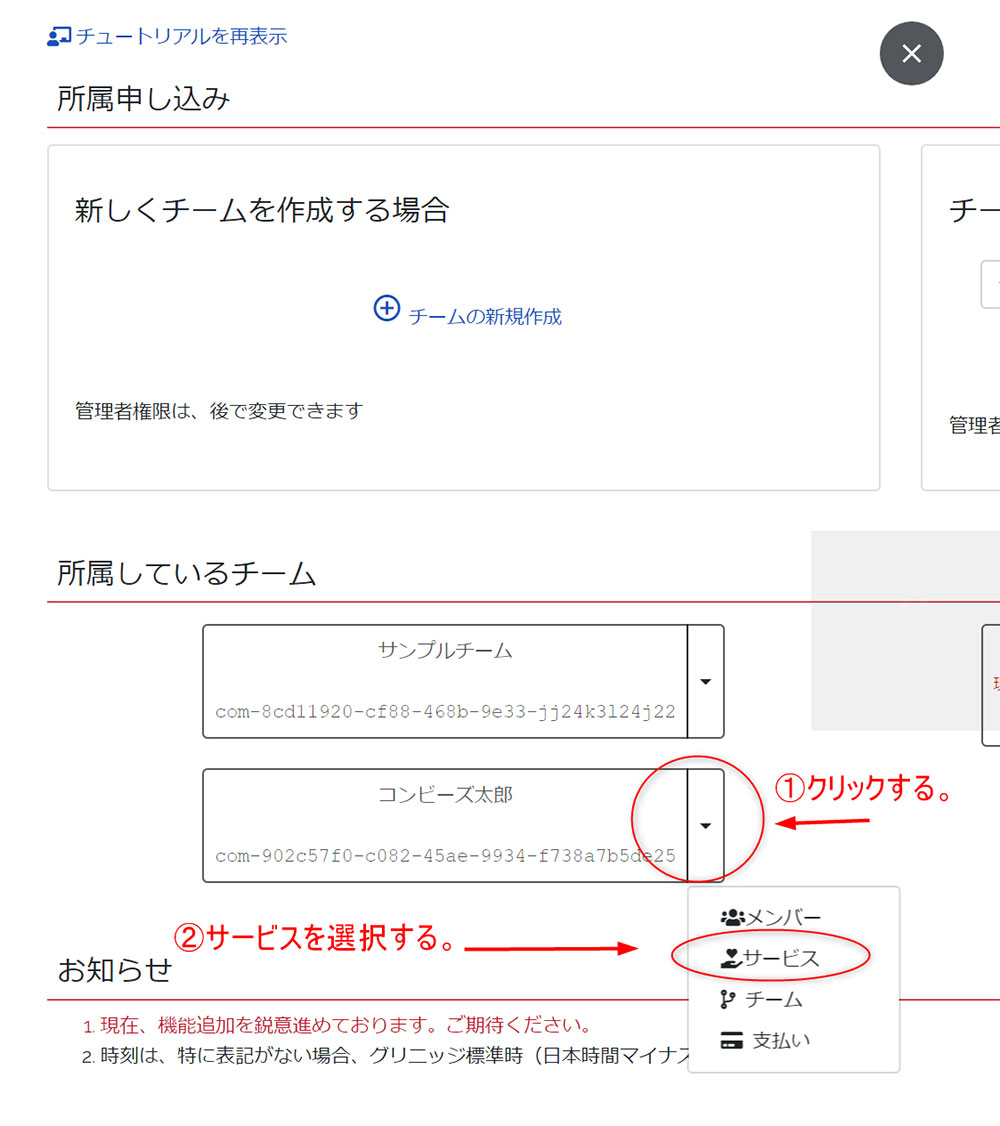
管理画面
次にサービス画面から編集を選択します。
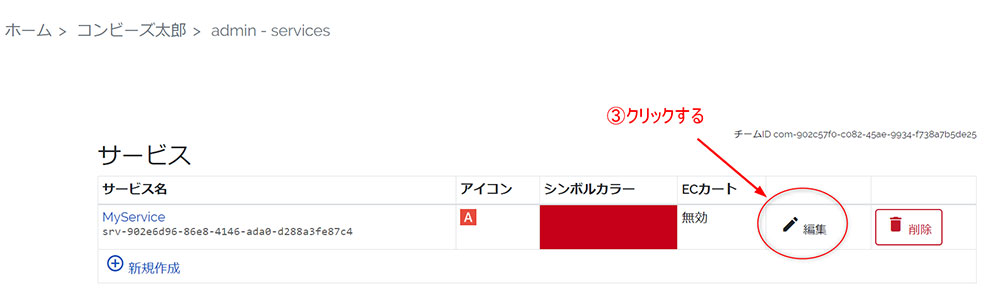
編集画面から、好きなカラーを選択します。
(シンボルカラーはサイトのイメージカラーや連想させやすい色に設定します。)
管理画面
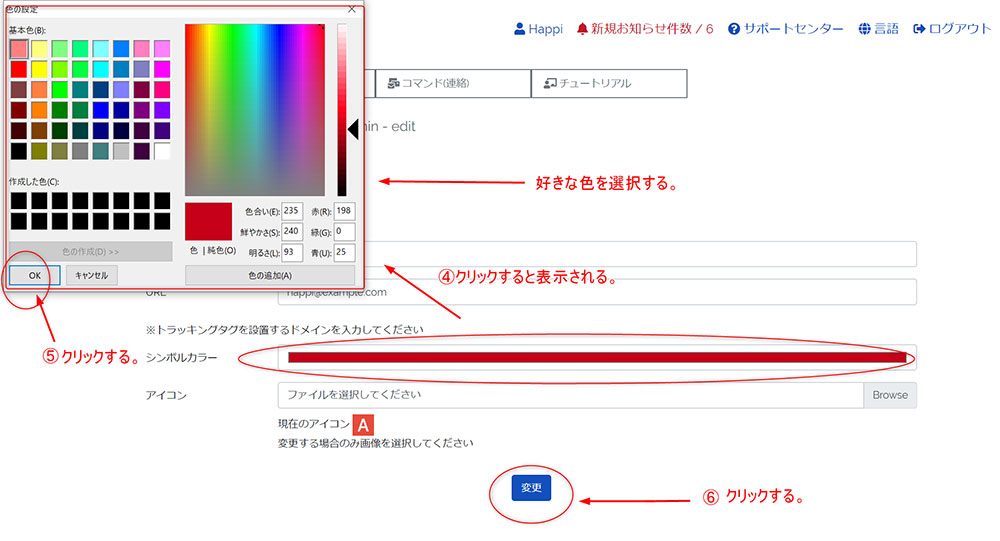
サービス画面で、
「更新しました。」
と表示されていれば完了です。
尚、下記の手順方法も必要に応じて、参考にしてみてください。
その他の機能の設定手順について
他の機能の設定手順について、YouTube動画で紹介しております。
*チャンネル登録して頂けますと、次回よりスムーズに閲覧できます。
